Dojo1.11官方教程文档翻译(3.6)键盘事件
2016-11-29 15:48
627 查看
原文地址:https://dojotoolkit.org/documentation/tutorials/1.10/key_events/index.html
GitBook地址:https://www.gitbook.com/book/limeng1900/dojo1-11-tutorials-translation-in-chinese/details
转载请注明出处:http://blog.csdn.net/taijiedi13/ – 碎梦道
本教程中,我们将继续探索Dojo的标准事件和
浏览器对键盘事件的处理的支持和实现不尽相同。使用Dojo来处理键盘事件可以实现跨浏览器编程。
onkeypress
按下任意键时出发,会一直重复直到放开按键。onkeypress 用在大部分的键盘事件处理中。
onkeydown
按下任意键时出发,会一直重复直到放开按键。大多数情况下onkeypress会在onkeydown之后触发。
onkeyup
按键释放事触发。
大部分按键三个事件都触发,但是浏览器之间可能有差异。接下来的例子将展示按键时触发的键盘事件。多花点时间试试不同的键和组合键。
Dojo将键盘事件标准化,你就可以使用
View Demo
这个例子可见在表单元素中用Dojo标准化事件和
你会注意到,例子并没有像预期的一样,还缺少一些功能,比如处理enter键。在下一个例子中将补充这些细节。
注意不同于
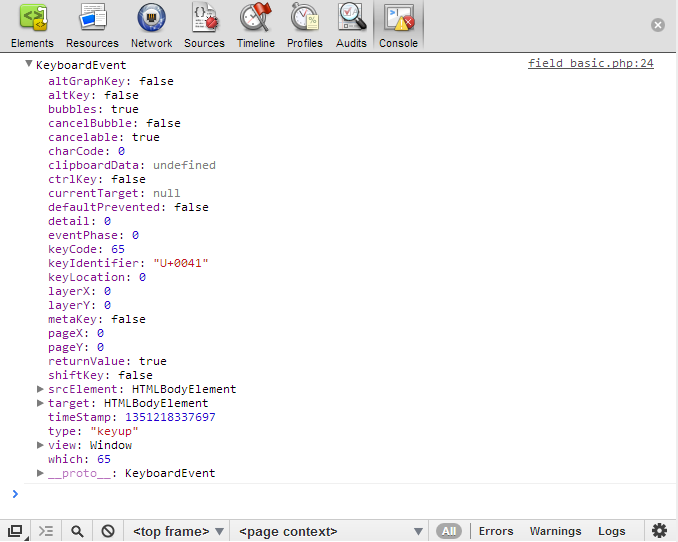
继续,我们可以使用Dojo的力量让这个简单的例子更加优雅和有效。
View Demo
只做了一些小的修改,我们已经消除了一些冗余代码,并让我们的脚本更加强大——可以在一个事件处理器中处理多种类型的按键,也可以处理多重元素。通过使用
前面的例子已经体现了Dojo的强大,不过为了全面完成我们使用键盘事件遍历表单的任务,还需要添加一些东西。来看一个全功能的新例子:
View Demo
最新的表单遍历使用
事件委托的强大之处在于ROM我只需要做很小的修改就可以同时处理文本框和提交按钮。这个解决方案相当棒了,即使在往页面里添加更多的表单输入元素,它也100%有效,并且在
View Demo
- SitePen’s Blog: dojo/on
- Events with Dojo Tutorial
GitBook地址:https://www.gitbook.com/book/limeng1900/dojo1-11-tutorials-translation-in-chinese/details
转载请注明出处:http://blog.csdn.net/taijiedi13/ – 碎梦道
本教程中,我们将继续探索Dojo的标准事件和
dojo/keys和Dojo如何处理键盘事件。
入门
当键盘上的键被按下时出发键盘事件。它包括所有的键、字母、数字、符号、标点, 还有Escape、function、Enter、Tab和小键盘按键。所有的按键都触发一个可捕获和处理的事件。浏览器对键盘事件的处理的支持和实现不尽相同。使用Dojo来处理键盘事件可以实现跨浏览器编程。
键盘事件
实现用户界面时在浏览器中监听键盘事件不仅可以让你拥有原生app的感觉,还提供了针对UI更强大的控制。onkeypress
按下任意键时出发,会一直重复直到放开按键。onkeypress 用在大部分的键盘事件处理中。
onkeydown
按下任意键时出发,会一直重复直到放开按键。大多数情况下onkeypress会在onkeydown之后触发。
onkeyup
按键释放事触发。
大部分按键三个事件都触发,但是浏览器之间可能有差异。接下来的例子将展示按键时触发的键盘事件。多花点时间试试不同的键和组合键。
Dojo将键盘事件标准化,你就可以使用
dojo/keys来测试键盘上非输出的键。如果想要创建一个表格并用上下键或者enter键来遍历元素。可以从下面的例子开始:
<script src="//ajax.googleapis.com/ajax/libs/dojo/1.10.4/dojo/dojo.js" data-dojo-config="async: true"> </script> <body> <h1>Press any key</h1> keyCode value: <input type="text" id="keyCode" size="2"> </body>
require(["dojo/on", "dojo/domReady!"], function(on) {
on(document, "keyup", function(event) {
document.getElementById("keyCode").value = event.keyCode;
});
});View Demo
这个例子可见在表单元素中用Dojo标准化事件和
dojo/keys捕捉键盘事件非常简单。用到了:
dojo/on:api ref
dojo/keys:api ref
你会注意到,例子并没有像预期的一样,还缺少一些功能,比如处理enter键。在下一个例子中将补充这些细节。
注意不同于
dojo/_base/connectAPI,使用
dojo/on模块时事件名前缀“on”必须省略。详见 Events with Dojo
KeyboardEvent对象
下面可见,当键盘事件触发时,将一个KeyboardEvent传递给事件处理器。这个事件对象包含大量事件信息,其中最重要的是
keyCode值。这是按键对应的Unicode值。
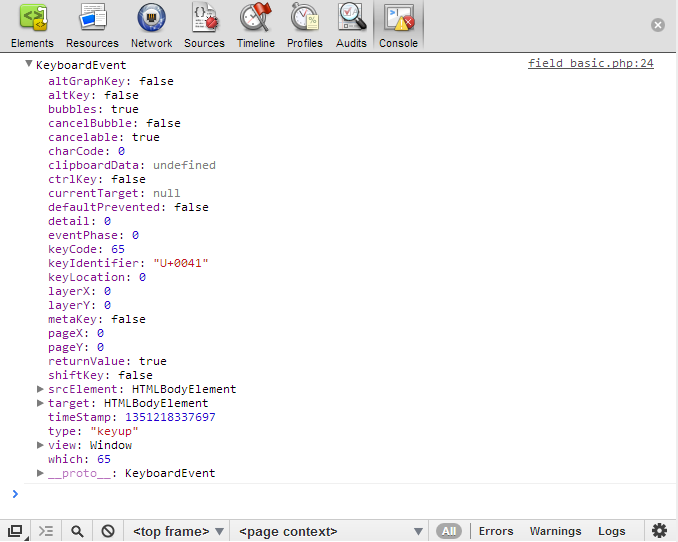
继续,我们可以使用Dojo的力量让这个简单的例子更加优雅和有效。
<body> <h1>Press Up or Down Arrow Keys</h1> <input type="text" id="input1" value="up"> <input type="text" id="input2" value="down"> <input type="submit" id="send" value="send"> </body>
require(["dojo/dom-construct", "dojo/on", "dojo/query", "dojo/keys", "dojo/domReady!"],
function(domConstruct, on, query, keys) {
query("input[type='text']").on("keydown", function(event) {
//query returns a nodelist, which has an on() function available that will listen
//to all keydown events for each node in the list
switch(event.keyCode) {
case keys.UP_ARROW:
event.preventDefault();
//preventing the default behavior in case your browser
// uses autosuggest when you hit the down or up arrow.
log("up arrow has been pressed");
break;
case keys.DOWN_ARROW:
event.preventDefault();
//preventing the default behavior in case your browser
// uses autosuggest when you hit the down or up arrow.
log("down arrow has been pressed");
break;
case keys.ENTER:
log("enter has been pressed");
break;
default:
log("some other key: " + event.keyCode);
}
});
});View Demo
只做了一些小的修改,我们已经消除了一些冗余代码,并让我们的脚本更加强大——可以在一个事件处理器中处理多种类型的按键,也可以处理多重元素。通过使用
dojo/query,我们可以充分利
dojo/query返回
NodeList的
on方法。除了
NodeList里的节点都是定向的外,它和正常的
on()函数是一样的。
前面的例子已经体现了Dojo的强大,不过为了全面完成我们使用键盘事件遍历表单的任务,还需要添加一些东西。来看一个全功能的新例子:
<body> <h1>Press Up/Down Arrow Or Enter Keys to traverse form.</h1> <h2>Home/End will go to the beginning or end.</h2> <form id="traverseForm"> First Name: <input type="text" id="firstName"> Last Name: <input type="text" id="lastName"> Email Address: <input type="text" id="email"> Phone Number: <input type="text" id="phone"> <input type="submit" id="send" value="send"> </form> </body>
require(["dojo/dom", "dojo/dom-construct", "dojo/on", "dojo/query", "dojo/keys", "dojo/NodeList-traverse", "dojo/domReady!"],
function(dom, domConstruct, on, query, keys) {
var inputs = query("input");
on(dom.byId("traverseForm"), "keydown", function(event) {
var node = query.NodeList([event.target]);
var nextNode;
//on listens for the keydown events inside of the div node, on all form elements
switch(event.keyCode) {
case keys.UP_ARROW:
nextNode = node.prev("input");
if(nextNode[0]){
//if not first element
nextNode[0].focus();
//moving the focus from the current element to the previous
}
break;
case keys.DOWN_ARROW:
nextNode = node.next("input");
if(nextNode[0]){
//if not last element
nextNode[0].focus();
//moving the focus from the current element to the next
}
break;
case keys.HOME:
inputs[0].focus();
break;
case keys.END:
inputs[inputs.length - 2].focus();
break;
case keys.ENTER:
event.preventDefault();
//prevent default keeps the form from submitting when the enter button is pressed
//on the submit button
if(event.target.type !== "submit"){
nextNode = node.next("input");
if(nextNode[0]){
//if not last element
nextNode[0].focus();
//moving the focus from the current element to the next
}
}else {
// submit the form
log("form submitted!");
}
break;
default:
log("some other key: " + event.keyCode);
}
});
});View Demo
最新的表单遍历使用
dojo/on事件委托,我们在
form是注册一个事件监听。它监听
form的所有子元素的全部
keydown事件。
事件委托的强大之处在于ROM我只需要做很小的修改就可以同时处理文本框和提交按钮。这个解决方案相当棒了,即使在往页面里添加更多的表单输入元素,它也100%有效,并且在
dojo/on的标准化事件和
dojo/keys的帮助下,它可以实现跨浏览器和跨平台。
dijit/_KeyNavMixin的键盘导航
最后,如果你处理键盘事件的首要目标是方向键导航,你可以使用dijit/_KeyNavMixin。它需要在你的widget里定义的一些导航事件处理器,不过一旦你满足了这些需求,它就可以监听和回应有关方向导航的键盘事件。本教程中不会涉及更多细节,你可以在reference guide阅读相关内容,下面的例子是一个简单的实现。
View Demo
小结
Dojo的事件标准化使用dojo/on可以在多变和复杂的浏览器环境下更加简单的处理键盘事件。使用
dojo/on和
dojo/keys,我们创建一个扩充up/down箭头和enter键的默认行为的表单。想想如何利用这项新知识来使用Dojo的事件标准化和事件委托来提高你的web应用的可用性。
资源
本教程中用到的dojo/on和其他工具的的更多细节:
- SitePen’s Blog: dojo/on
- Events with Dojo Tutorial
相关文章推荐
- Dojo1.11官方教程文档翻译(3.3)Dojo 事件
- Dojo1.11官方教程文档翻译(4.9)使用dojo/hash和dojo/router
- Dojo1.11官方教程文档翻译(5.2)图表
- Dojo1.11官方教程文档翻译(1.4)新一代Dojo
- Dojo1.11官方教程文档翻译(3.2)使用dojo/query
- Dojo1.11官方教程文档翻译(2.3)AMD使用进阶
- Dojo1.11官方教程文档翻译(4.10)用hitch和partial生成函数
- Dojo1.11官方教程文档翻译(5.9)创建自定义widget
- Dojo1.11官方教程文档翻译(1.1)开启Dojo之旅
- Dojo1.11官方教程文档翻译(1.2)Hello Dojo!
- Dojo1.11官方教程文档翻译(4.1)dojo/request和Ajax
- Dojo1.11官方教程文档翻译(3.7)扩展NodeList
- Dojo1.11官方教程文档翻译(4.6)创建类
- Dojo1.11官方教程文档翻译(4.5)使用声明式语法
- Dojo1.11官方教程文档翻译(5.1)超越Dojo
- Dojo1.11官方教程文档翻译(5.3)图表进阶
- Dojo1.11官方教程文档翻译(4.11)JSONP和dojo/request
- Dojo1.11官方教程文档翻译(2.4)Dojo和Node.js
- Dojo1.11官方教程文档翻译(2.2)AMD模块入门
- Dojo1.11官方教程文档翻译(1.3)使用dojoConfig配置Dojo
